电脑怎么更改系统时间
更新时间:2024-04-08 08:57:44作者:xiaoliu
电脑的系统时间和日期是非常重要的,它不仅影响到我们的日常使用,也会影响到一些软件程序的运行和数据的准确性,当我们发现电脑的系统时间不准确时,我们该如何更改呢?调整系统时间和日期并不是一件复杂的事情,只需要简单的几个步骤就可以完成。接下来让我们一起来了解一下电脑怎么更改系统时间和日期的方法吧。
操作方法:
1.在Windows10桌面,鼠标右键点击桌面左下角的开始按钮。在弹出的右键菜单中点击“设置”菜单项。
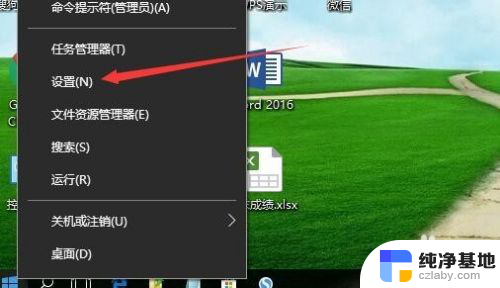
2.这时就会打开Windows10的设置窗口,点击窗口中的“时间和语言”图标。
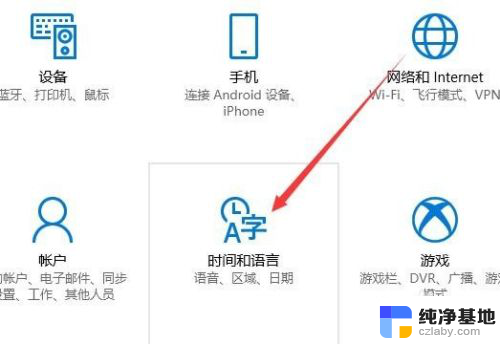
3.在打开的日期和时间窗口中,点击左侧边栏的“日期和时间”菜单项。
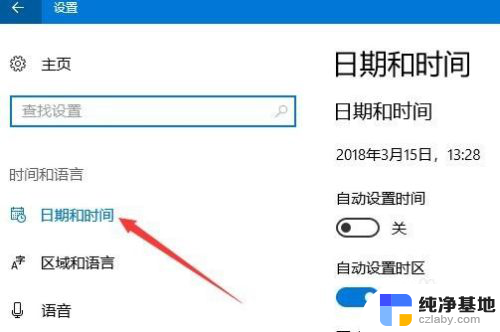
4.在右侧窗口中找到“更改日期和时间”一项,点击下面的“更改”按钮。
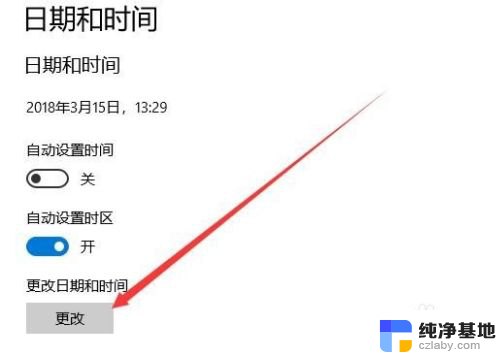
5.这时就会弹出更改日期和时间的窗口了,在这里修改当前的日期与时间。最后点击确定按钮就可以了。
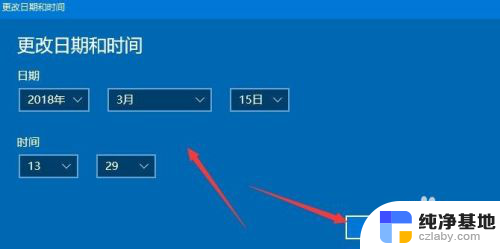
以上就是关于电脑如何更改系统时间的全部内容,如果有遇到相同情况的用户,可以按照小编提供的方法来解决。
- 上一篇: 打印机连接电脑脱机怎么办
- 下一篇: wps如何显示快速访问工具栏
电脑怎么更改系统时间相关教程
-
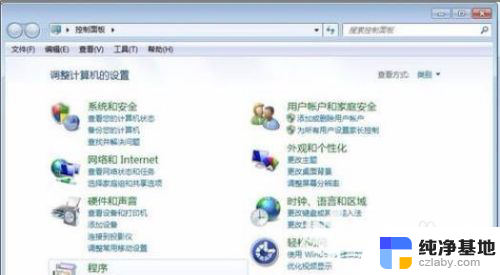 电脑怎么自动更新时间日期
电脑怎么自动更新时间日期2023-11-30
-
 电脑怎么更新日期和时间
电脑怎么更新日期和时间2024-01-13
-
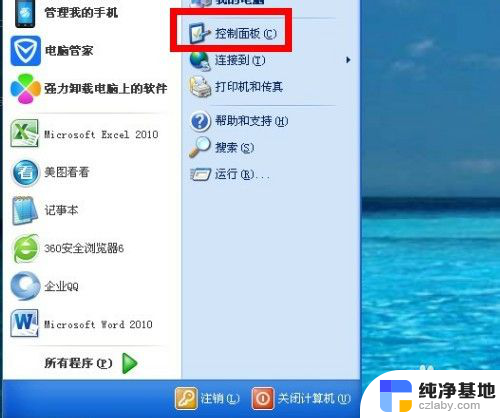 电脑上的时间怎么修改
电脑上的时间怎么修改2023-12-23
-
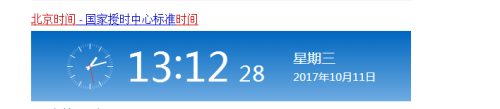 电脑的日期和时间怎么更新
电脑的日期和时间怎么更新2023-12-17
电脑教程推荐